نمایش و عدم نمایش پوشهها (directory index) در هاست
نمایش پوشه ای محتوای هاست هنگام مراجعه مستقیم را Directory Index Listings میگویند. معمولا Directory Indexing یه طور پیشفرض فعال است. بازدیدکنندگان میتوانند همهی فایل هارا حتی فایل هایی مانند اسکریپت ها را ببینند و دانلود کنند که خطرساز است. پس گاهی اوقات به دلیل مسائل امنیتی سایت و یا مواردی مانند حفاظت از محتوا، ادمین نیاز دارد تا نمایش محتوای دایرکتوری های مختلف وب سایت را غیر فعال کند.
در این مقاله به حل این مشکل با استفاده از فایل .htaccess و همچنین پنل مدیریت cPanel میپردازیم.
کنترل Directory Indexing از طریق فایل htaccess.
فایل .htaccess یا Hypertext Access یک فایل پیکربندی میباشد که بر روی بعضی از وبسرورها مانند Apache وجود دارد و میتواند دسترسی به سایت و نحوه عملکرد آن را کنترل کند.به کدهای مهم کنترلی مربوط به Directory Indexing توجه کنید.
غیر فعال کردن نمایش محتوای دایرکتوری
برای غیر فعال کردن نمایش محتوای دایرکتوری ابتدا به پوشه دامنه های خود رفته و سپس کد زیر را داخل فایل .htaccess قرار دهید:
Options -Indexes
حالا اگر بازدیدکننده بخواهد با مراجعه مستقیم به هاست فایل های دایرکتوری را ببیند با خطای 403 (ممنوع) مواجه میشود.
توجه کنید اگر یک فهرست فرعی (subdirectory) دارای فایل index باشد (مانند index.html) آن دایرکتوری همچنان بارگذاری میشود. کد بالا تنها دایرکتوری هایی که فایل index ندارند را غیرفعال میکند.
فعال کردن نمایش محتوا برای دایرکتوری های خاص
اگر دایرکتوری خاصی داخل سایت شما وجود دارد که میخواهید بازدیدکنندگان بتوانند فایل های آن را ببینند، کافیست یک فایل جدید .htaccess داخل آن دایرکتوری خاص ایجاد کنید و سپس کد های زیر را به آن اضافه کنید:
DirectoryIndex disabled
Options +Indexes
این کدها تنظیمات کلی (global) را تغییر میدهند و باعث میشوند که بازدیدکنندگان بتوانند محتوای پوشه مدنظر را ببینند.
کنترل Directory Indexing با استفاده از cPanel
یکی از بهترین کنترل پنل های وب سرور cPanel میباشد. با خرید هاست های باکیفیت سایت پویان آی تی میتوانید از امکانات cPanel بهره مند شوید.
نحوه نصب cPanel را از اینجا بخوانید.
میتوان تنظیمات Directory index را با استفاده از cPanel مدیریت کرد. cPanel یه صورت پیشفرض همه ی فایل ها و پوشه هارا لیست میکند. میتوان نمایش محتوای دایرکتوری به چند روش کنترل کرد :
روش اول : استفاده از امکانات قسمت Indexes
1. از منوی cPanel و در بخش Advanced روی Indexes کلیک کنید.
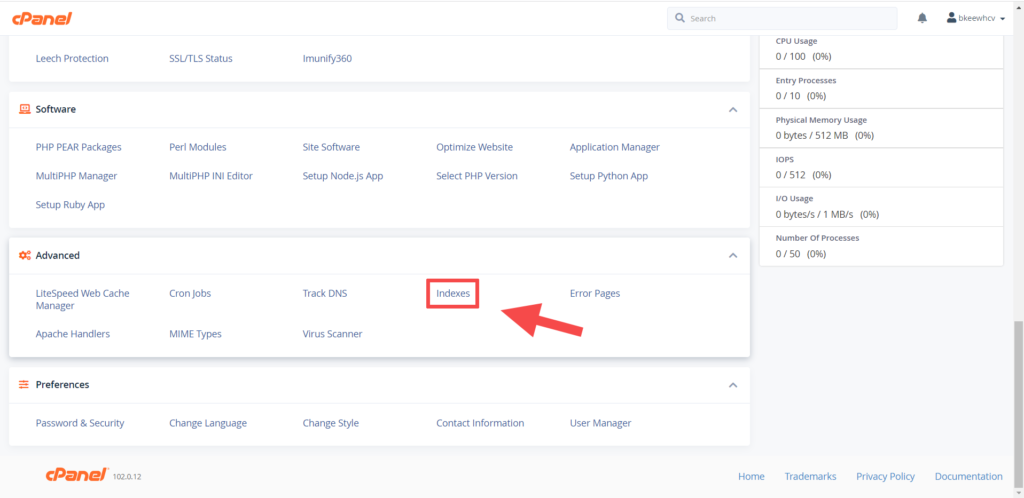
2. دایرکتوری که میخواهید تنظیمات index آن را تغییر دهید انتخاب کنید.
3. در پنجره جدیدی که باز میشود تیک گزینه “No Indexing” را فعال کنید.
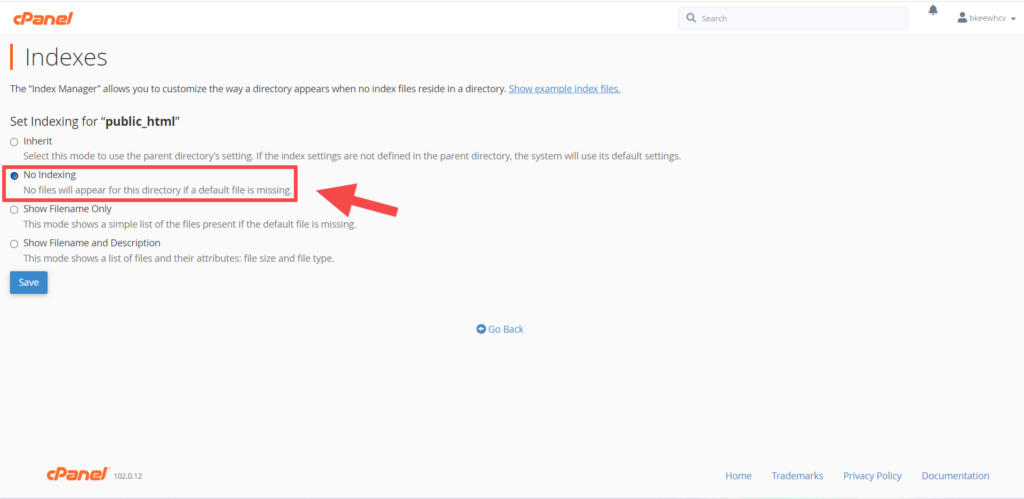
در اینجا میتوانید 4 روش برای indexing مشاهده کنید :
- Default System Indexing : گزینه پیشفرضی که توسط ارائه دهنده هاست تعیین شده است.
- No Indexing : این گزینه اجازه میدهد نمایش محتوا برای دایرکتوری را غیر فعال کنید.
- Standard Indexing : نمایش محتوا برای دایرکتوری را فعال میکند. کاربر میتواند اسم پوشه هارا ببیند.
- Fancy Indexing : نمایش محتوا برای دایرکتوری را فعال کرده و کاربر علاوه بر اسم پوشه ها میتواند توضیحات و فایل های داخل دایرکتوری را ببیند.
4. در آخر روی گزینه Save کلیک کنید.
روش دوم : استفاده از امکانات File Manager
1. از منوی cPanel و در بخش Files روی File Manager کلیک کنید.
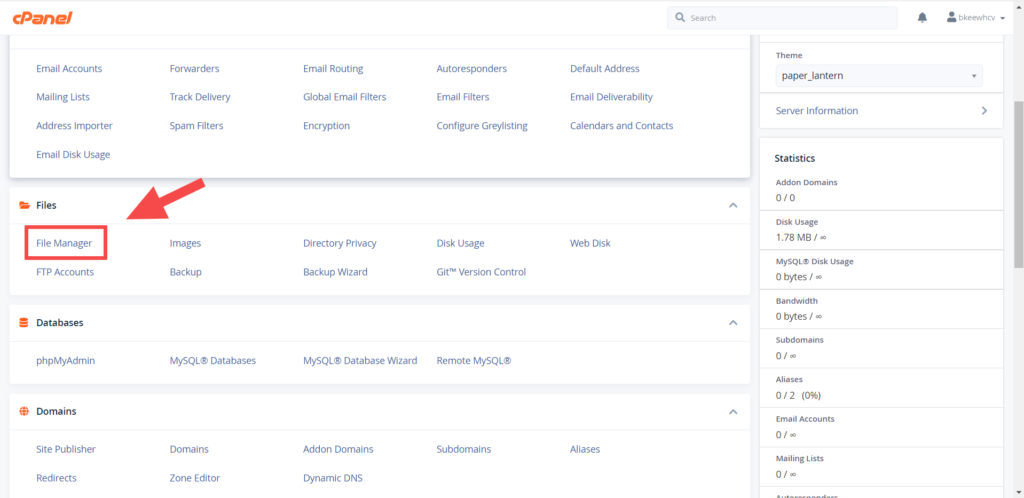
2. پوشه ای که میخواهید تنظیمات index آن را تغییر دهید انتخاب کنید.
3. روی پوشه کلیک راست کرده و گزینه Change Permissions را انتخاب کنید.
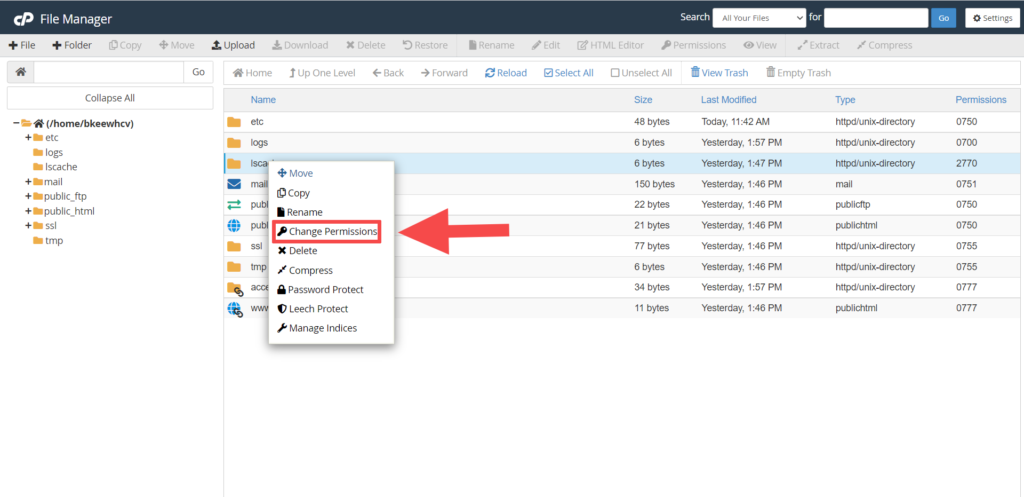
4. در پنجره باز شده مجوز را روی “771” قرار دهید. در این صورت پوشه توسط بازدیدکنندگان قابل دسترسی نیست و فقط برای ادمین ها و گروه های آن ها قابلیت دسترسی دارد.
5. برای ذخیره تغییرات روی Change Permissions کلیک کنید.
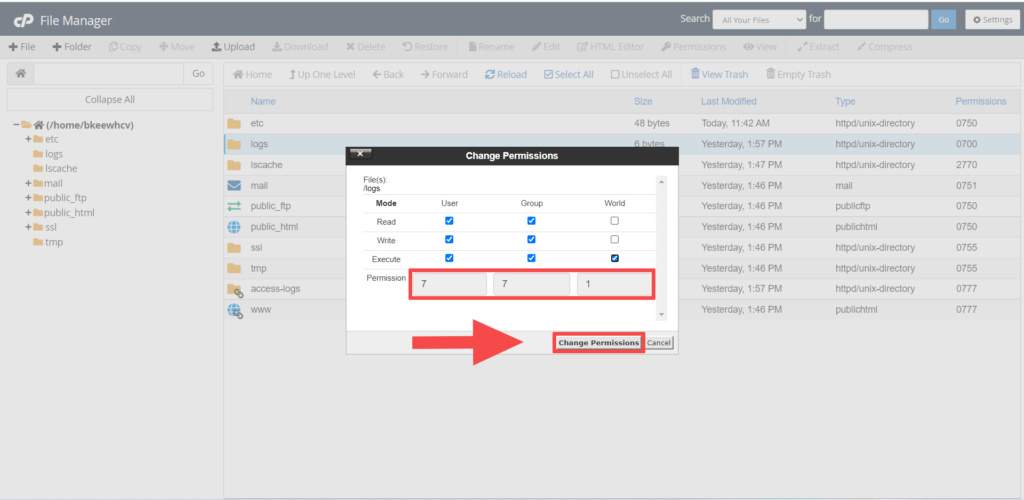
روش سوم : استفاده از امکانات File Manager 2
1. از منوی cPanel و در بخش Files روی File Manager کلیک کنید.
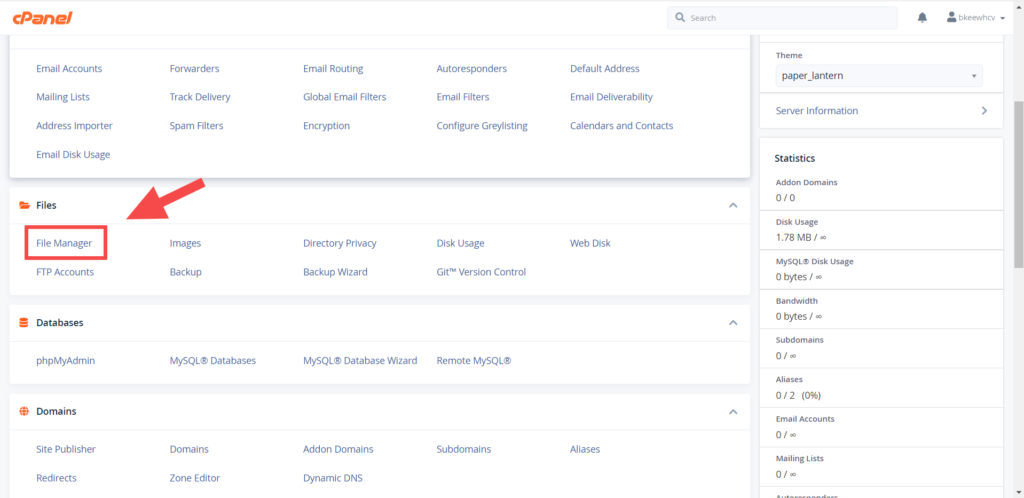
2. پوشه ای که میخواهید تنظیمات index آن را تغییر دهید انتخاب کنید.
3. روی پوشه کلیک راست کرده و گزینه Manage Indices را انتخاب کنید.
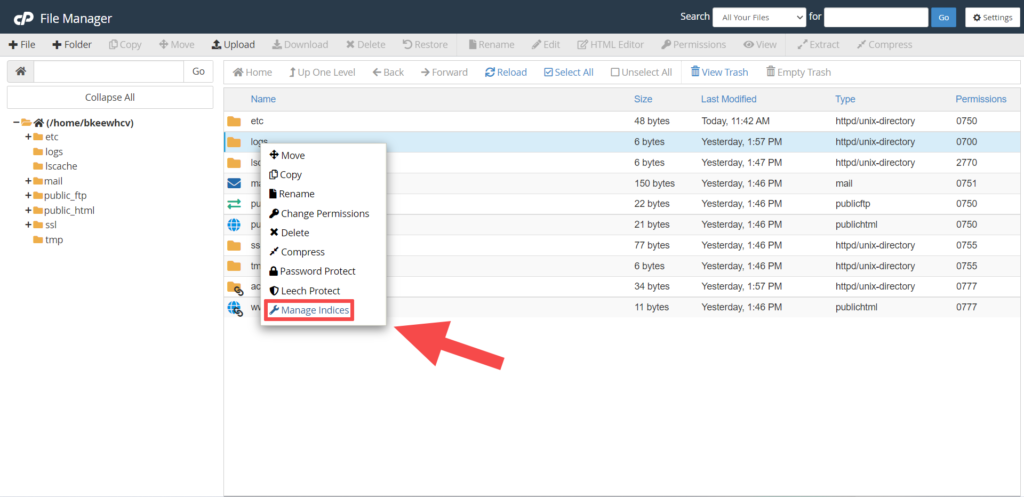
4. همانند روش اول گزینه No Indexing را انتخاب کرده و در آخر تنظیمات را با استفاده از گزینه Save ذخیره کنید.
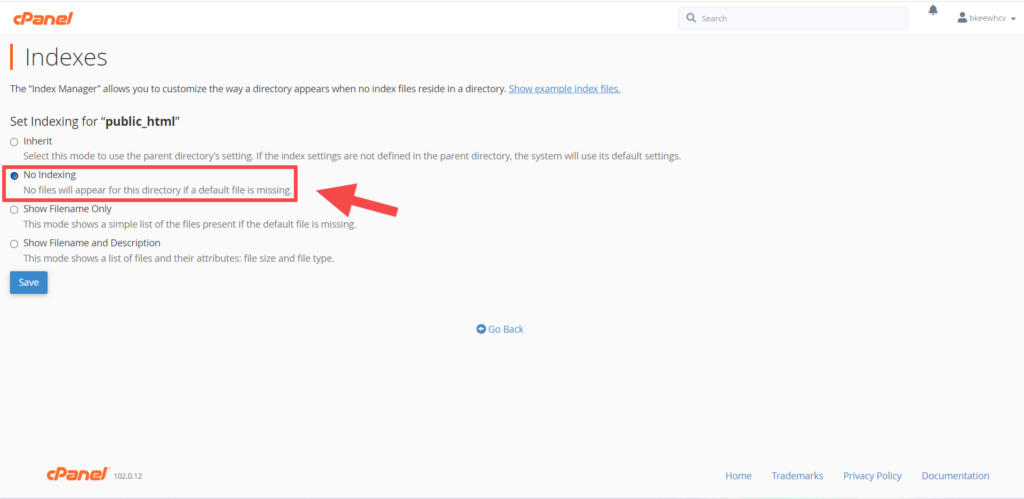
به خاطر داشته باشید که یکی از مواردی که امنیت سایت را افزایش میدهد همین کار ساده است که میتوانید در عرض چند دقیقه تنظیمات را اعمال کنید.
به این مقاله امتیاز دهید!
میانگین امتیاز 0 / 5. تعداد رأی ها : 0
هنوز هیچ رأیی داده نشده. اولین نفر باشید!

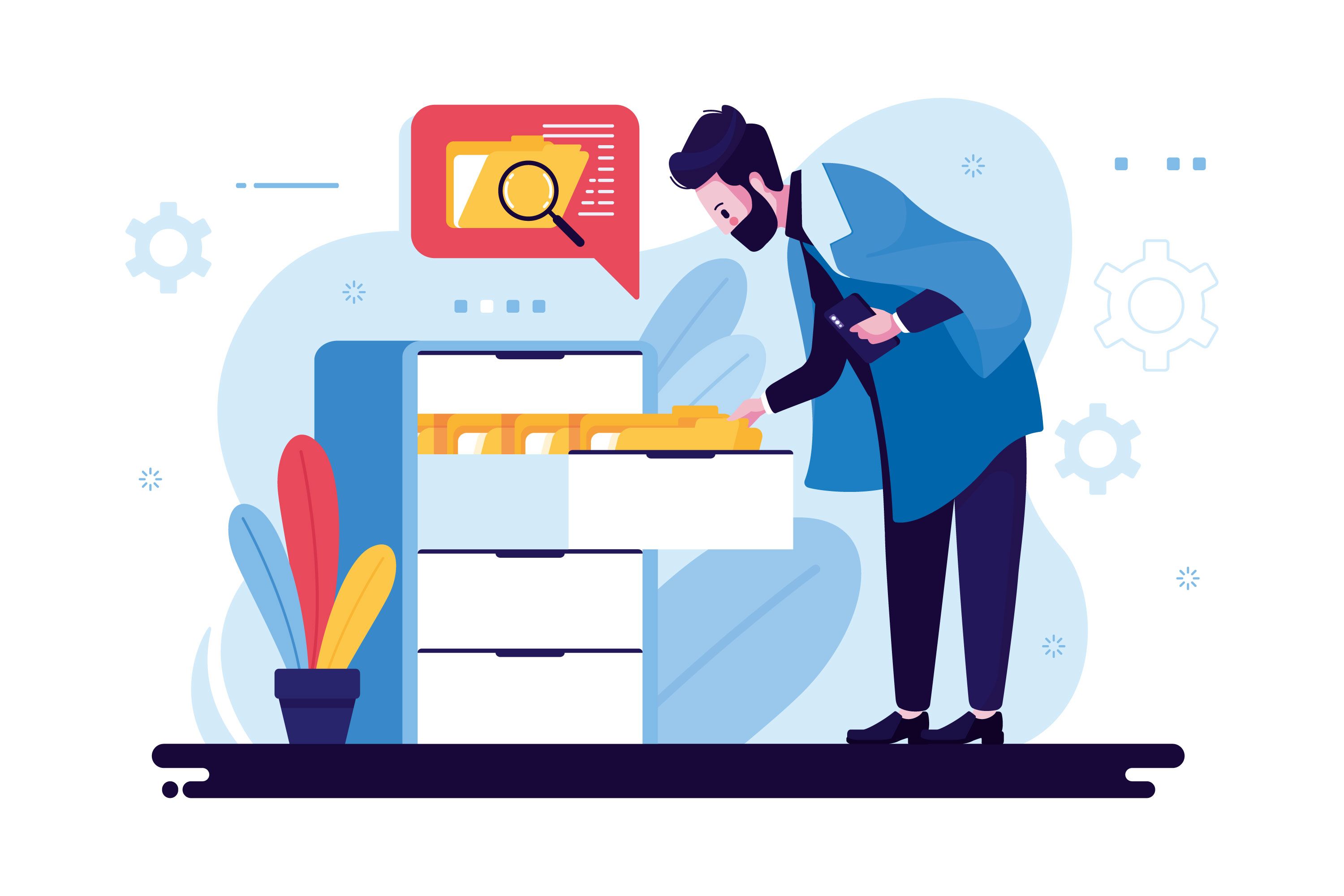



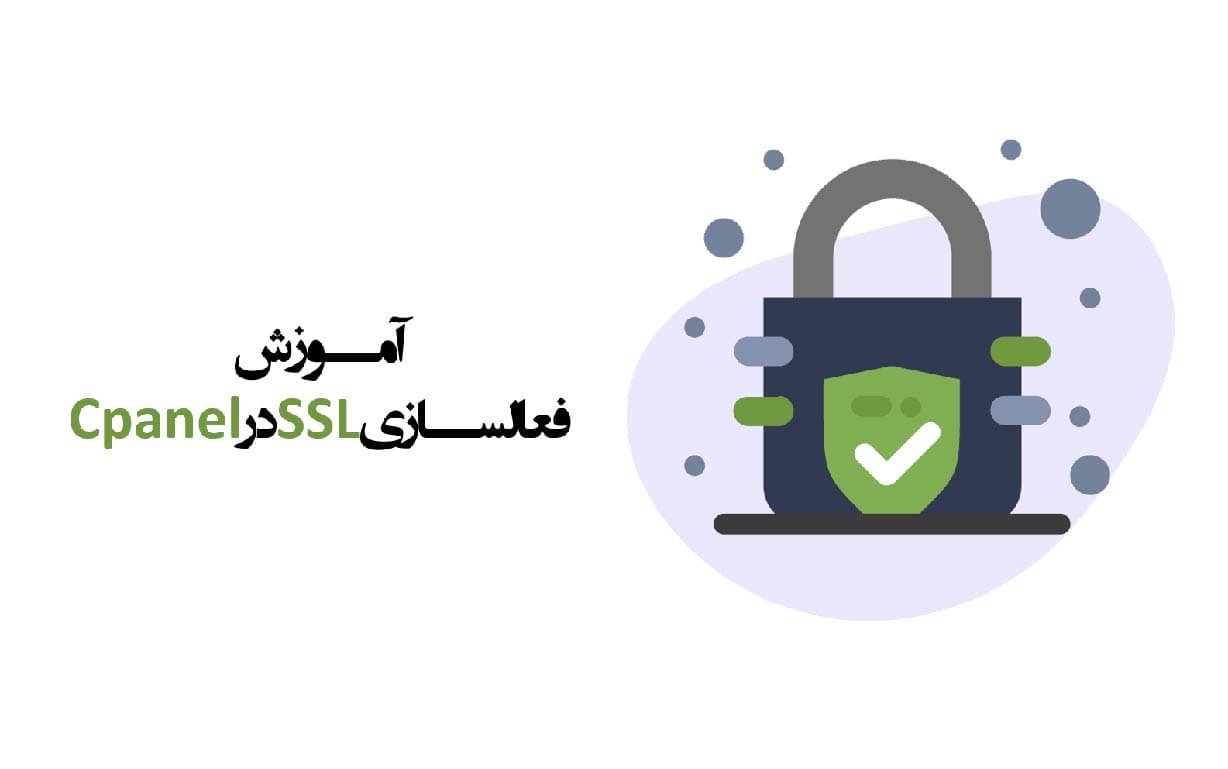
اولین دیدگاه را اضافه کنید.